
ここで扱うMIDIデータはあくまで短時間に作成する簡易な伴奏用MIDIデータであり、本格的な音楽性の高いデータはきちんとした編曲楽譜等を使って入力しなければなりませせん。
次に下記の楽譜を使った伴奏の作成事例を紹介しておきます。あくまで簡易な伴奏例です。

ここに上の楽譜を自動伴奏機能を使って短時間に伴奏を作成したMIDIデータを添付しておきますから、慣れてくるとこの程度のデータが作成できるという参考にして下さい。曲名クリックで演奏は聞けますが、ダウンロードしてデータをSinger Song Writer等に読み込ませ、どのように入力されているかを調べるには、曲名を右クリックすると表示される画面で保存場所をデスクトップに指定し、「開く」等のボタンをクリックすればそこににデータが出てきます。
1)上の楽譜の音符をSinger Song Writer
LiteのTrack1(一番上の段)の五線の中に入力する。
 →
→
ダブルクリック 上の赤□クリック

上の画面で一番上のメニューバーの中にある「設定」から「スコアの設定」→「調」と選びMajor(メージャー)の下にあるFを選ぶと調子が下のように変わる。
更に、下の五線の画面で1小節目の最初に赤い縦向きのバーがあることを確認してから、下図の赤で囲んだ長方形の左側ふたつの音源の選択肢で、どの音源を使っても基本的な事項は機能させるようにするのであれば、左端から「GM音源」「GMシステムオン」(GS音源や
XG音源、更に音源ごとの選択肢もある)を選び、右端のOKボタンを押すと1小節目の頭にGMシステムオンの文字が表示される。GMシステムオン等の音源の機能については著書
116Pからを参照して下さい。GMシステムオン(叉はGS、XGシステムオン)を入れておかないと、他のパソコン上やイオンタ−ネット上等でデータを作成したと同じ状態で音楽を再生することができなかったり、エラーが出だりすることも起きます。
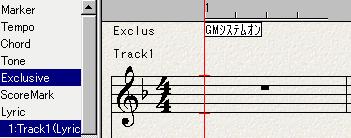
上のような画面が表示されたら最初の1小節を空白にし、前奏4小節(楽譜最後の4小節を使うことにする。)に続いて最初から最後までの合計
20小節の楽譜を入力します。入力の方法はSinger Song Writerの LIte
の解説書を参考にして下さい。このソフトで楽譜を入力する時には、「ノートパレット(音符)」から音符の長さを選んで五線上に入力するようになっていますが、休符は小節内の音符の長さの不足分が自動的に入るようになっていますので、入れる必要はありません。又、.このソフトで最初によく失敗することは、音符を入力すること以外の操作をする時に「スコアエディタ」の左端2段目にある矢印キー(![]() )をクリックして解除(矢印部分がへこんでいる状態)しておかないと、金魚の何かのようにたくさんの音符が付着して、不必要なものを削除するのに大変な時間がかかってしまうことがあります。
)をクリックして解除(矢印部分がへこんでいる状態)しておかないと、金魚の何かのようにたくさんの音符が付着して、不必要なものを削除するのに大変な時間がかかってしまうことがあります。
音符の入力はPrint Music等の楽譜入力ソフトで入力したデータをスタンダード・ミディファイル(SMF)に保存してから、このデータをSinger Song Writer Liteで開く方法でもけっこうですが、Track1以外のパートにデータが入っていたら、コピー、ペースト機能を使ってデータをTrack1に移動させて下さい。

次へ●(クリック)